iOS 10 estrenó un sin fin de funciones para iMessage, entre la que se encuentran los efectos de fondo y bocadillo. Estos efectos, como todos los que trae activados el sistema por defecto, pueden verse afectados por la activación de la opción reducir movimiento. Por ello, si quieres tener activa esta función a la vez que disfrutas de los divertidos efectos que nos ofrece iMessage, no te pierdas las indicaciones que a continuación te damos.
Sigue estos sencillos pasos para mantener los efectos de mensaje en iOS si tienes reducir movimiento activado
Si ya has habilitado la función “reducir movimiento”, podrás haber visto que también han desaparecido los efectos de bocadillo y fondo de iMessage. No te preocupes, puedes seguir disfrutando de los efectos. Se trata de un ajuste de configuración, muy fácil de hacer. Eso sí, requiere la última versión de iOS, con la cual tendrás plena posibilidad de compaginar reducir movimiento con los efectos de iMessage. Para ello solo tienes que seguir estos sencillos pasos:
1- Primero deberás abrir la app «Configuración» e ir al apartado «General» y, una vez dentro, acceder al apartado «Accesibilidad»
2- Una vez estemos en ese apartado, selecciona el apartado «reducir el movimiento» y actívalo como de la misma parte que otras.

3- Cuando la hayas activado, justo debajo, deberá aparecer una función llamada «Efectos autom. en mensajes». Deberemos activarla, al igual que lo hicimos anteriormente.

4- ¡Et voilà! Ya solo tendrás que volver a la app mensajes y enviar mensajes con efectos, tal y como lo hacías antes.
Si no ve estas configuraciones, entonces tendrás que asegurarte de que tienes actualizado el sistema a la última versión.
Recuerda, que utilizando reducir movimiento permites un efecto de transición en iOS, en lugar de efectos que vienen por defecto, que suelen generar cierto mareo por a algunas personas. Por supuesto, también puedes optar por desactivar los efectos iMessage no activando «Efectos autom. en mensajes», y seguirás manteniendo los efectos intactos, tanto en iMessage como los de transición que vienen en iOS por defecto.